儿童摄影

1、本课主要内容如图示。
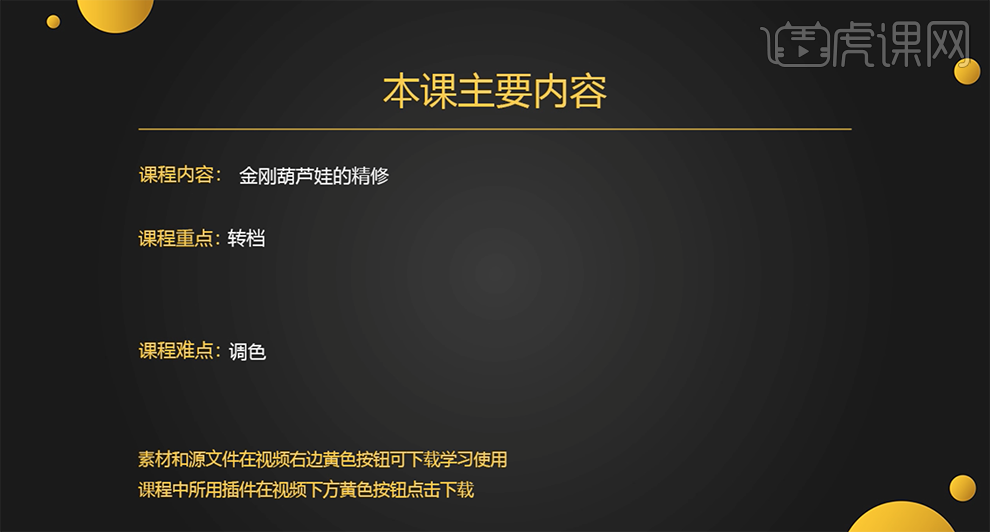
2、[打开]PS软件,[打开]素材文档。具体效果如图示。
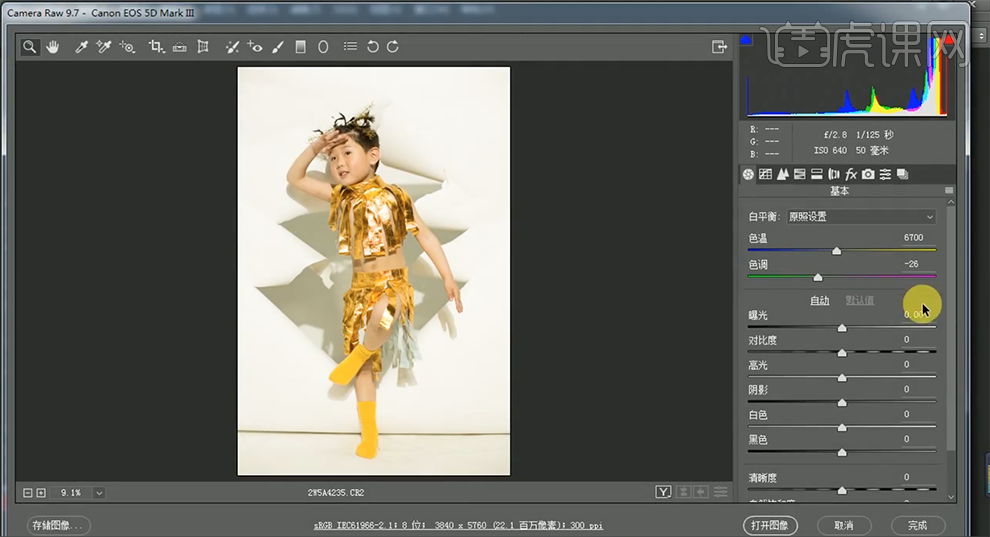
3、单击[基本],具体参数如图示。具体效果如图示。

4、单击[细节],具体参数如图示。具体效果如图示。

5、单击[HSL]-[明亮度],具体参数如图示。具体效果如图示。

6、单击[饱和度],具体参数如图示。具体效果如图示。

7、单击[相机校准],具体参数如图示。具体效果如图示。

8、使用[修复画笔工具]修复画面瑕疵细节,[新建]黑白渐变映射图层,[图层模式]柔光,[不透明度]28%。具体效果如图示。

9、[新建]可选颜色图层,[选择]红色,具体参数如图示。具体效果如图示。
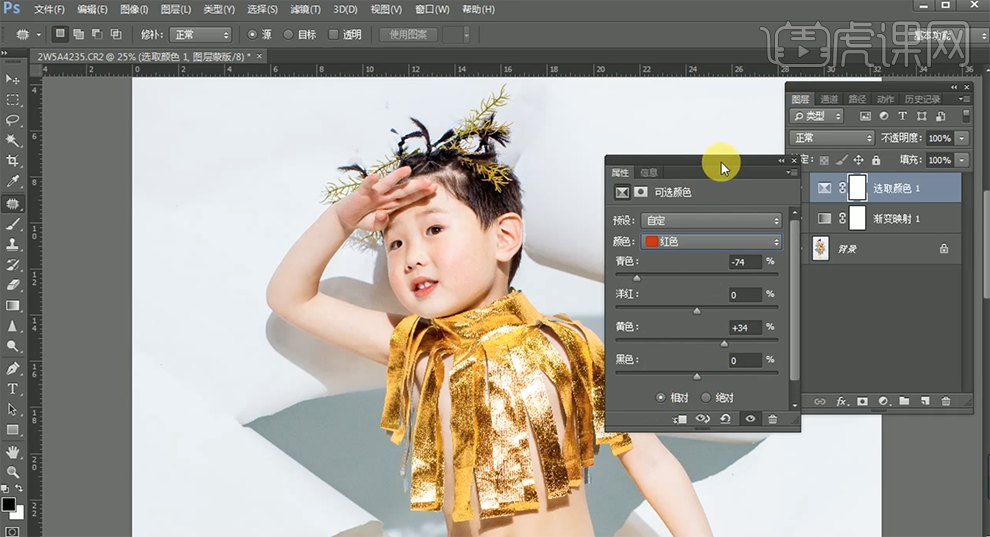
10、[选择]黄色,具体参数如图示。具体效果如图示。
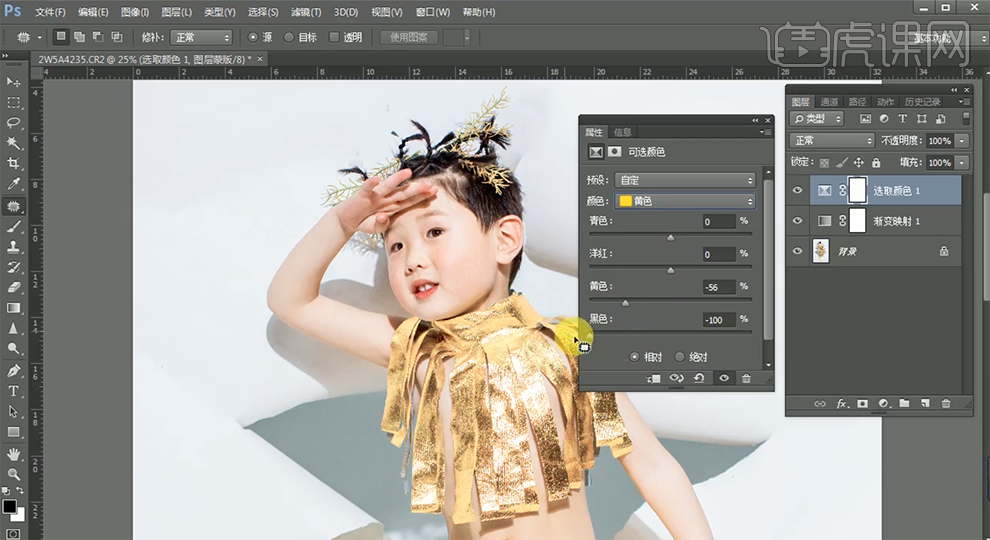
11、[选择]白色,具体参数如图示。具体效果如图示。
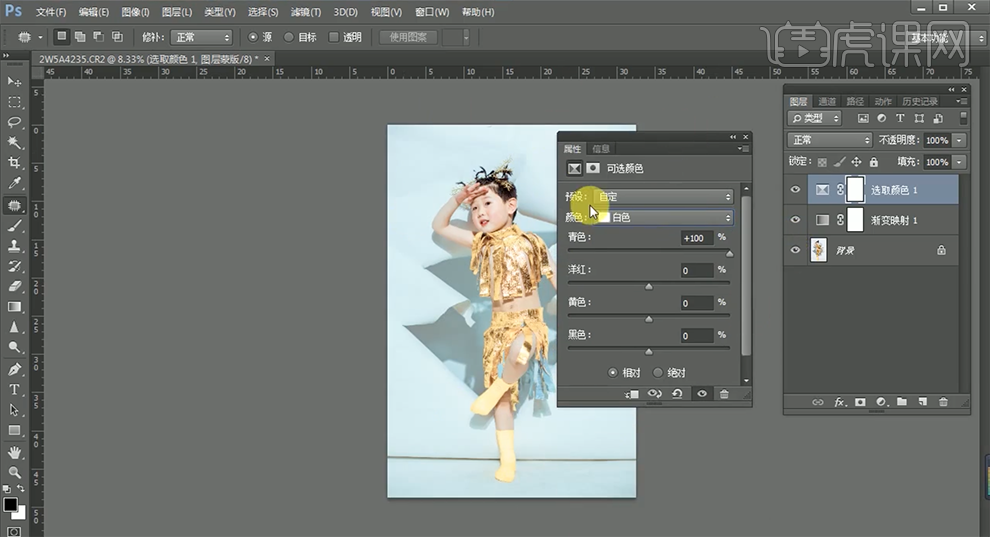
12、单击[图层蒙版],使用[画笔工具]涂抹袜子区域。[拖入]文字素材,调整大小,排列至合适的位置,按[Ctrl+Alt+Shift+E]盖印图层。具体效果如图示。
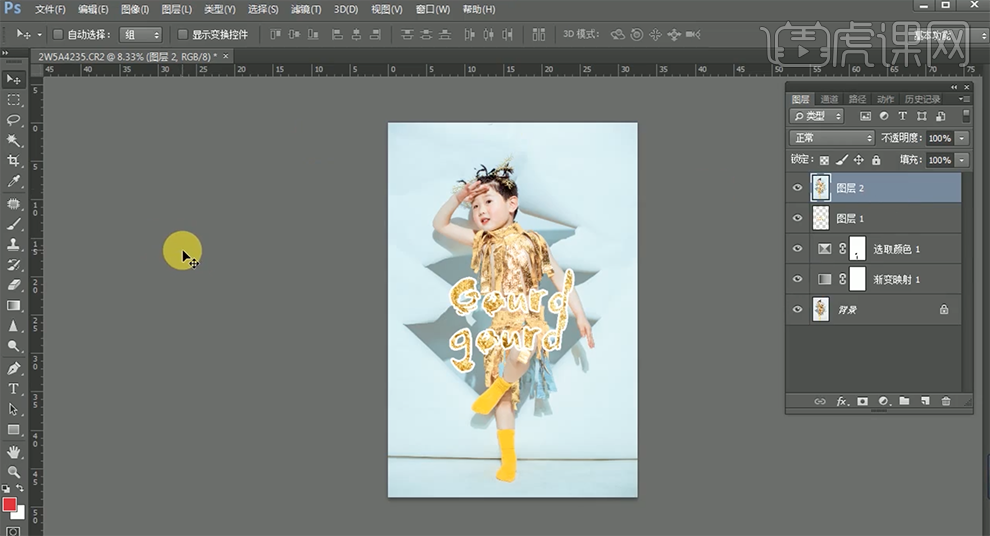
13、单击[滤镜]-[磨皮插件],具体参数如图示。具体效果如图示。
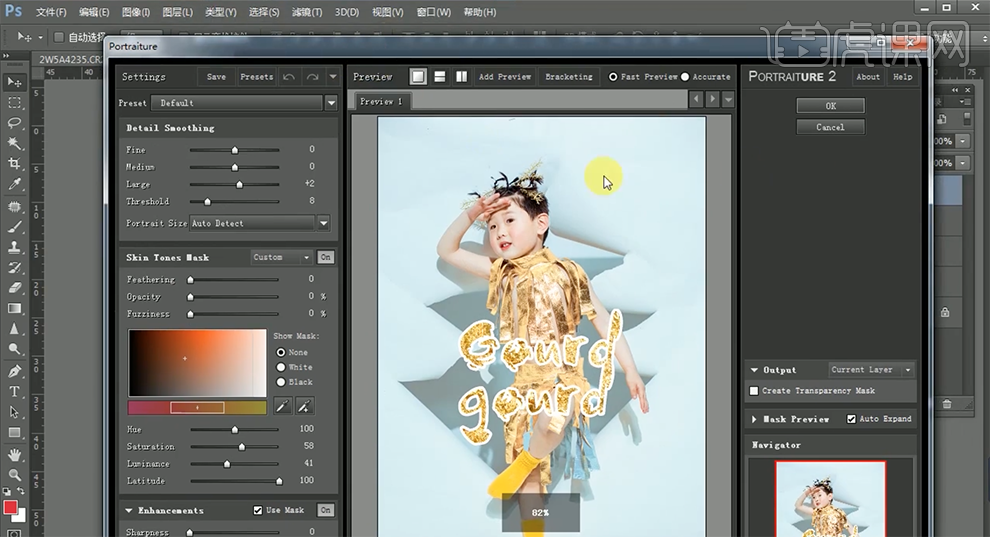
14、[复制]图层,单击[滤镜]-[其他]-[高反差保留]值10PX,[图层模式]柔光。具体效果如图示。

15、按[Ctrl+Alt+Shift+E]盖印图层,最终效果如图示。

1.儿童摄影拍摄时要与孩子沟通好,衣服的准备以及造型、头饰等。

2.儿童拍摄前应尽可能了解孩子的性格与爱好,找到吸引孩子动作的玩具来进行抓拍。

3.儿童拍摄时要有爱心与耐心,多与孩子沟通,是拍好儿童摄影的基础。

4.儿童摄影的取景构图有全身、半身特写、局部、特写等。

5.儿童摄影的拍摄角度有拍摄视角与儿童表情的角度,拍摄时有与儿童平视角度拍,俯拍,仰拍,来进行拍摄。

6.拍摄时多与孩子沟通,使孩子摆出好的姿势来进行抓拍和特写拍摄。

1. 【打开】PS软件,【打开】人物素材文档。具体效果如图示。
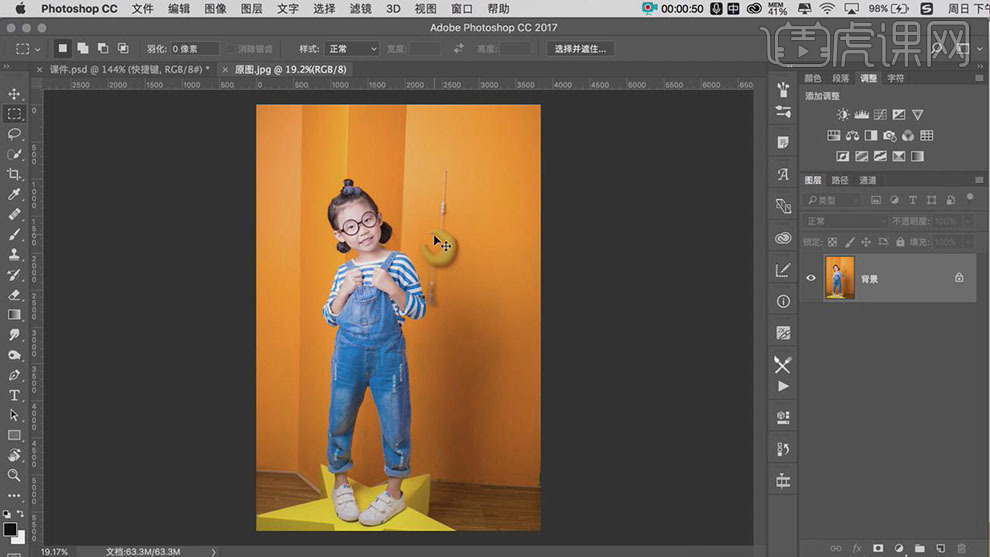
2. 按【Ctrl+J】复制图层,使用【钢笔工具】和【通道工具】抠出人物部分。具体效果如图示。
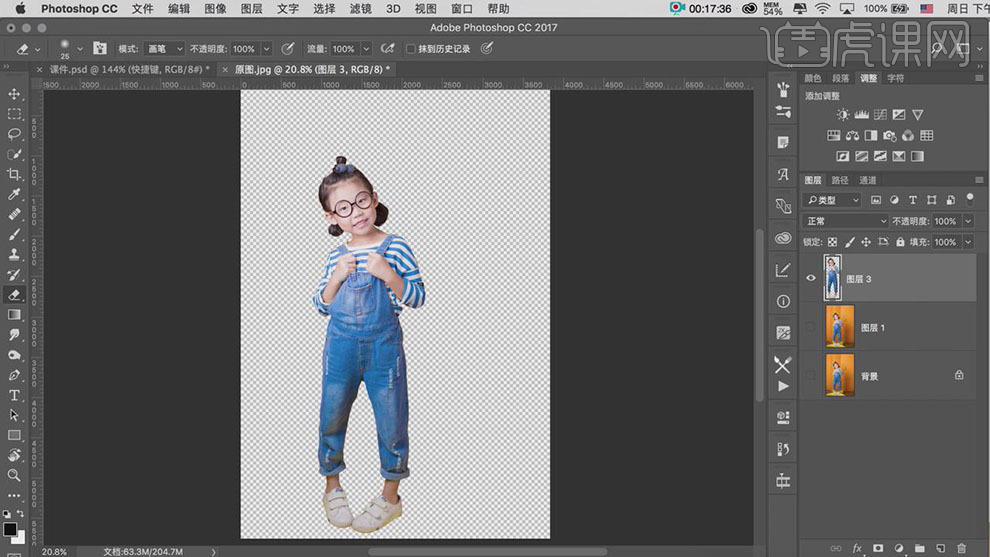
3. 按【Ctrl+J】复制人物图层,【隐藏】原素材图层。单击【滤镜】-【磨皮滤镜】,具体参数如图示。具体效果如图示。
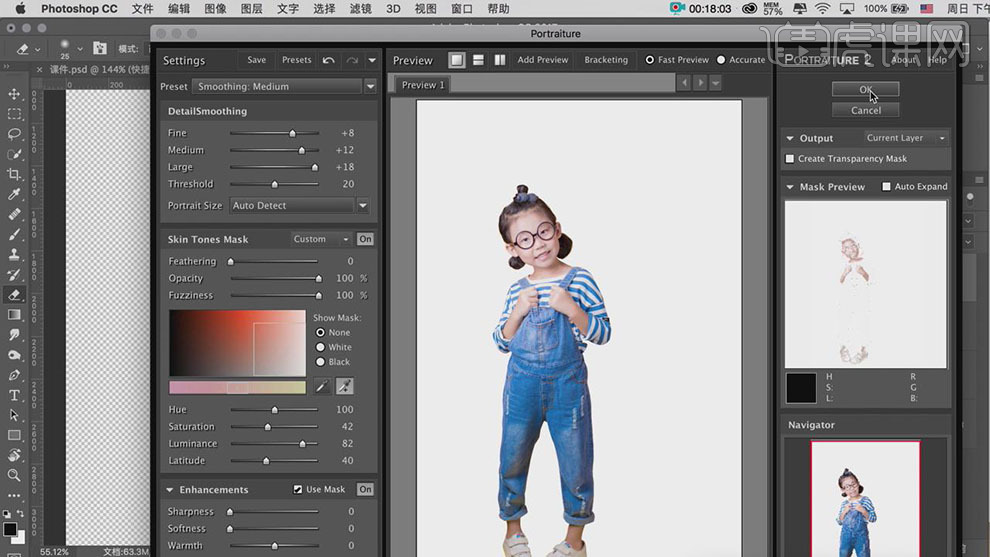
4. 在人物图层下方【新建】颜色填充图层,【填充】蓝色。具体效果如图示。
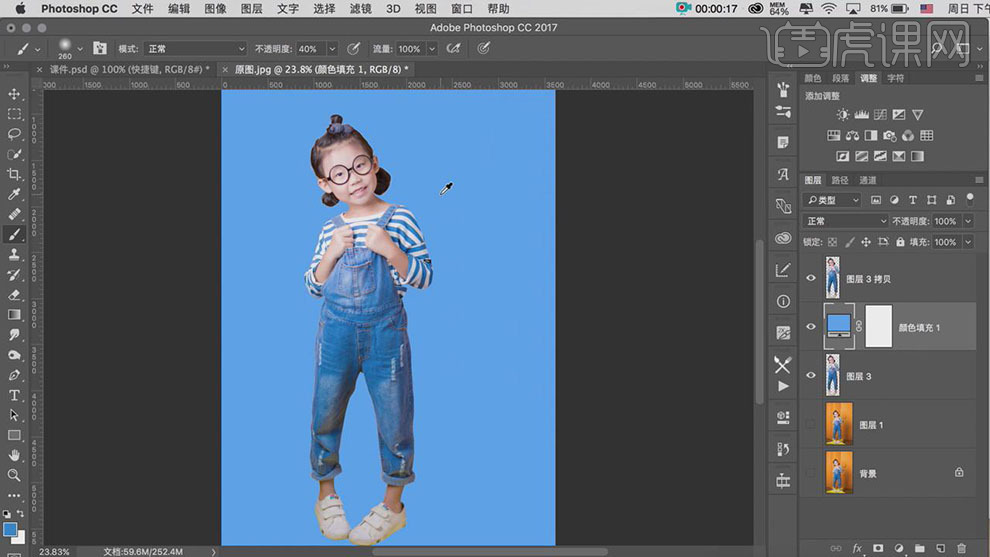
5. 【选择】顶层人物图层,按【Ctrl+T】自由变换,移动至合适的位置。使用【套索工具】,套选头顶区域,按【Ctrl+J】复制选区建立图层,调整大小,移动至合适的位置。添加【图层蒙版】,使用【画笔工具】涂抹多余的部分。具体效果如图示。
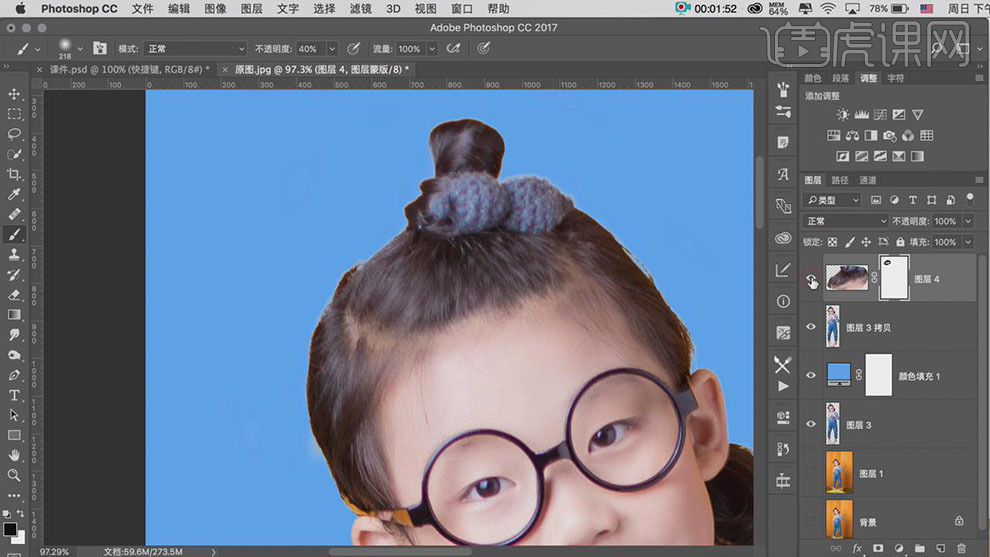
6. 【选择】人物图层,使用【图章工具】修复人物额头部分。具体效果如图示。
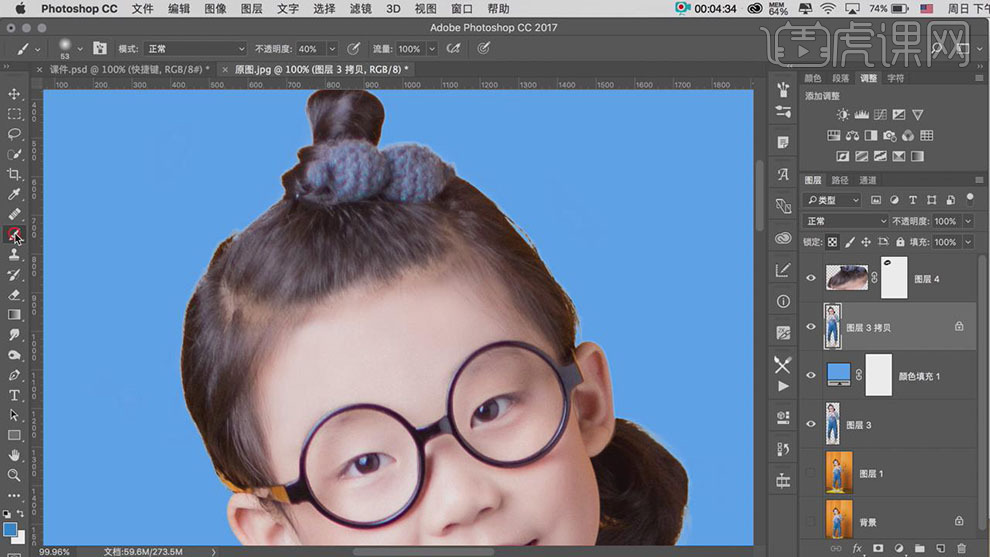
7. 【锁定】人物图层透明度,使用【画笔工具】,【颜色】黑色,涂抹人物细节部分。在最顶层【新建】色彩平衡图层,【选择】中间调,具体参数如图示。具体效果如图示。
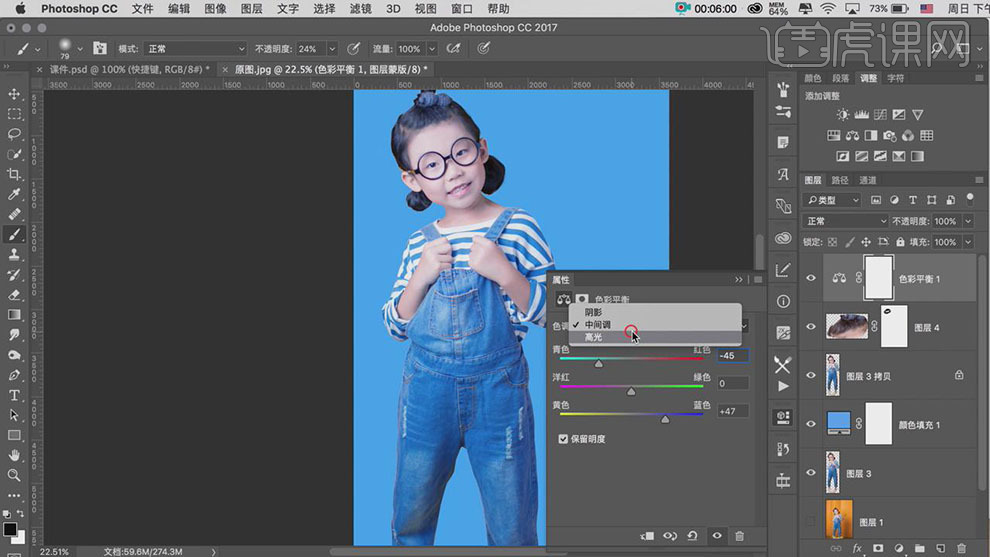
8. 【选择】阴影,具体参数如图示。具体效果如图示。

9. 反选蒙版色彩,按Ctrl单击人物【载入选区】,使用【画笔工具】涂抹画面多余的部分。具体效果如图示。
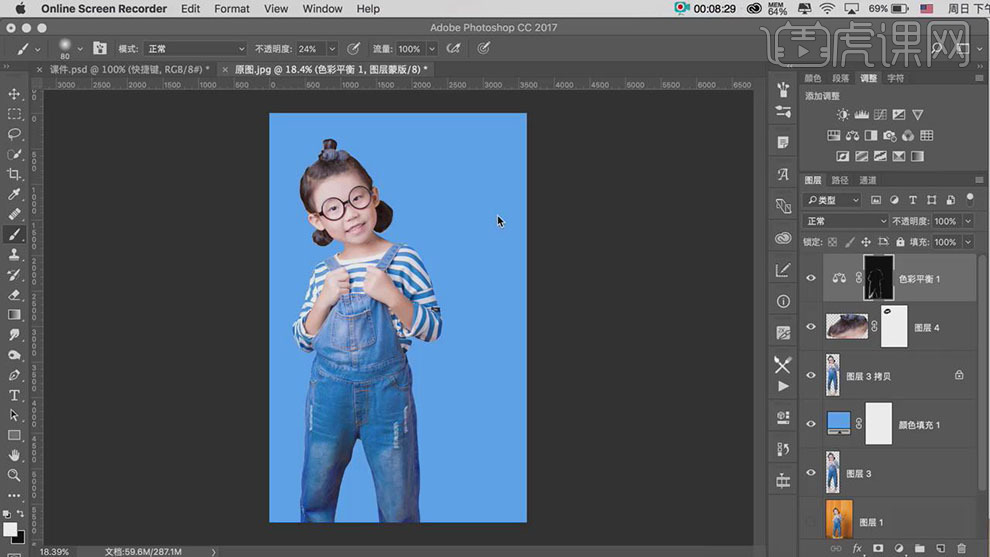
10. 【新建】色阶图层,具体参数如图示。具体效果如图示。
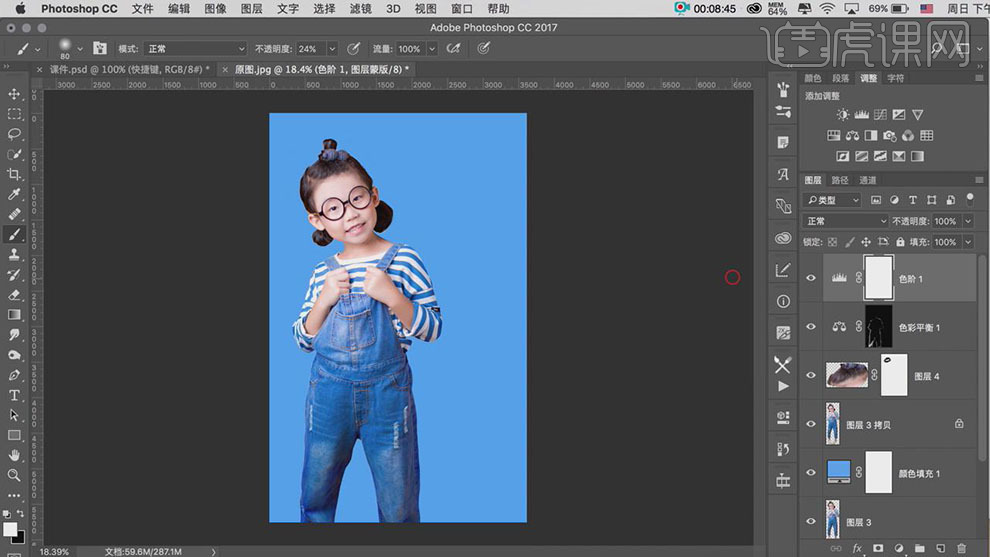
11. 【新建】黑白渐变映射,【新建】曲线图层,具体参数如图示。具体效果如图示。
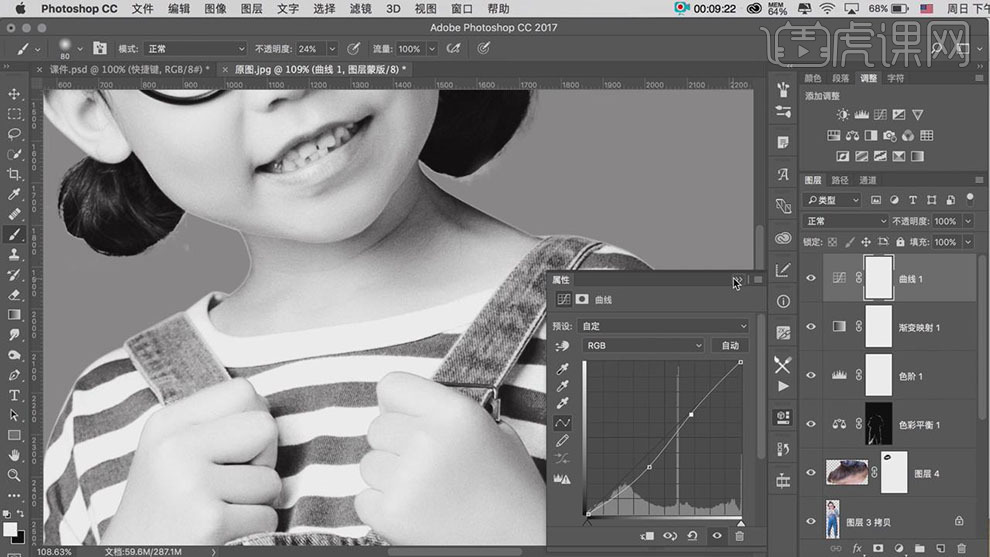
12. 【选择】渐变映射和曲线图层,按【Ctrl+G】编组,【重命名】观察图层。在人物图层上方按【Ctrl+Shift+N】新建图层,打开对话窗口,具体参数如图示。具体效果如图示。
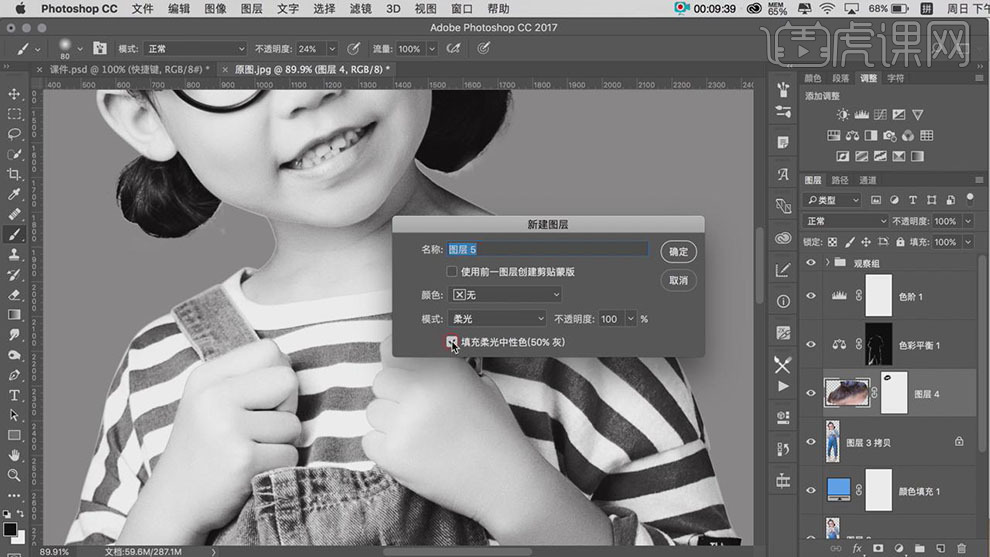
13. 使用【画笔工具】,【颜色】白色,在中性灰图层合适的位置涂抹。具体效果如图示。
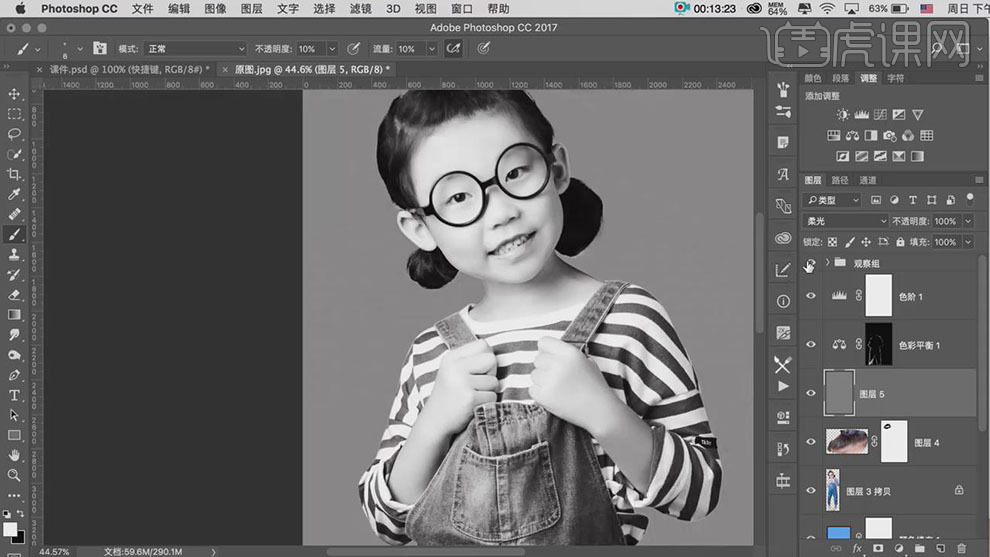
14. 【选择】人物关联图层,按【Ctrl+E】合并图层。按【Ctrl+J】复制图层,【选择】下方人物图层,打开【图层样式】-【颜色叠加】,具体参数如图示。具体效果如图示。
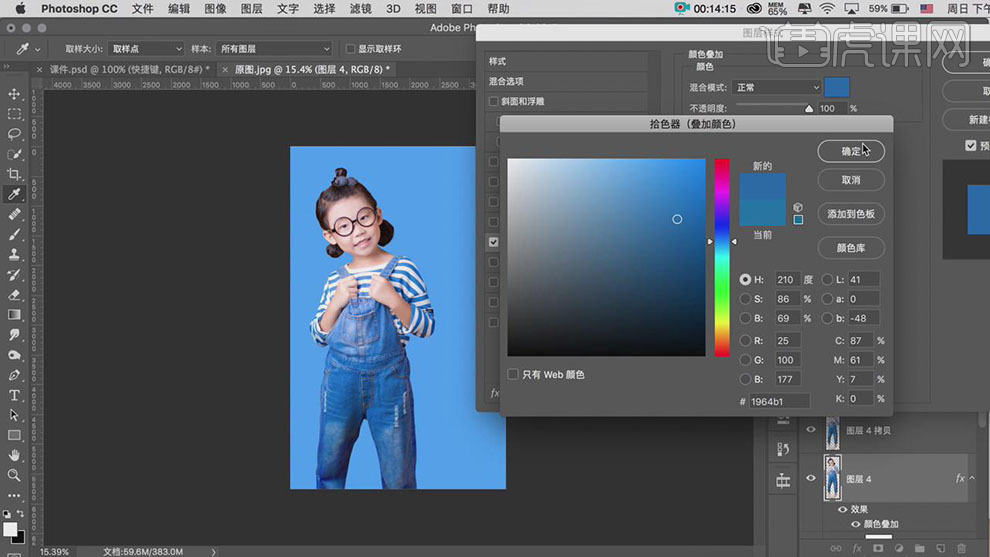
15. 使用【移动工具】移动至合适的位置。单击【滤镜】-【模糊】-【高斯模糊】,具体参数如图示。具体效果如图示。
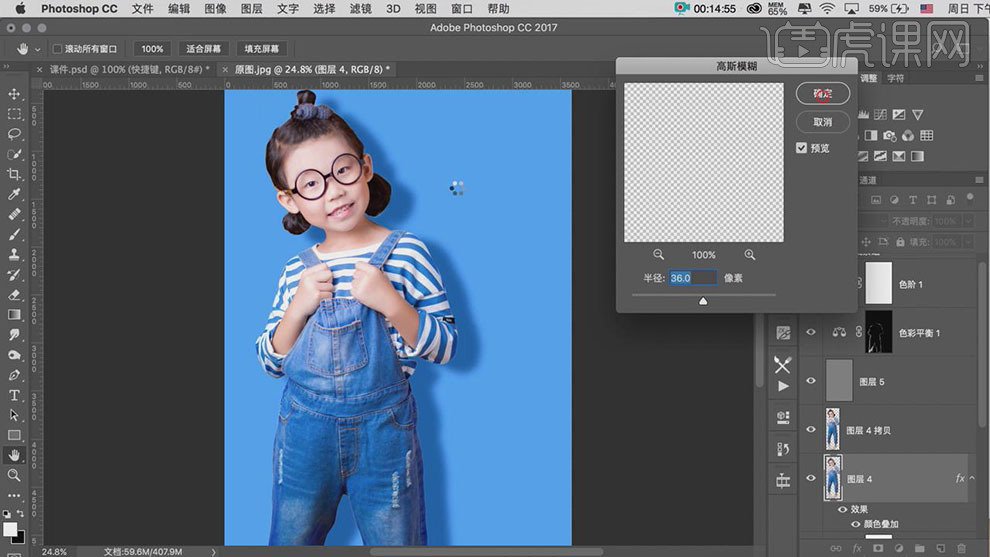
16. 【不透明度】69%,在最顶层【新建】色相饱和度图层,【选择】全图,具体参数如图示。具体效果如图示。
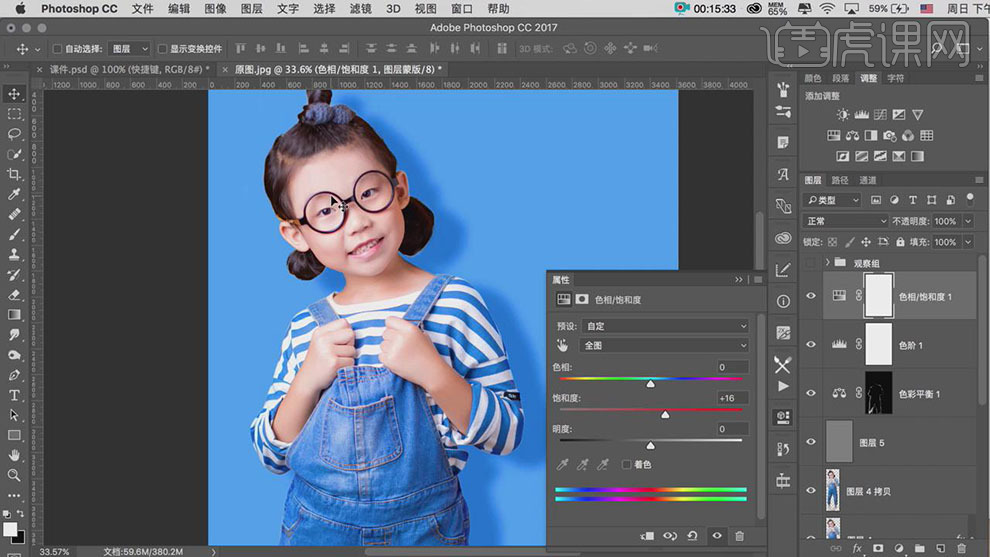
17. 【选择】红色通道,具体参数如图示。具体效果如图示。
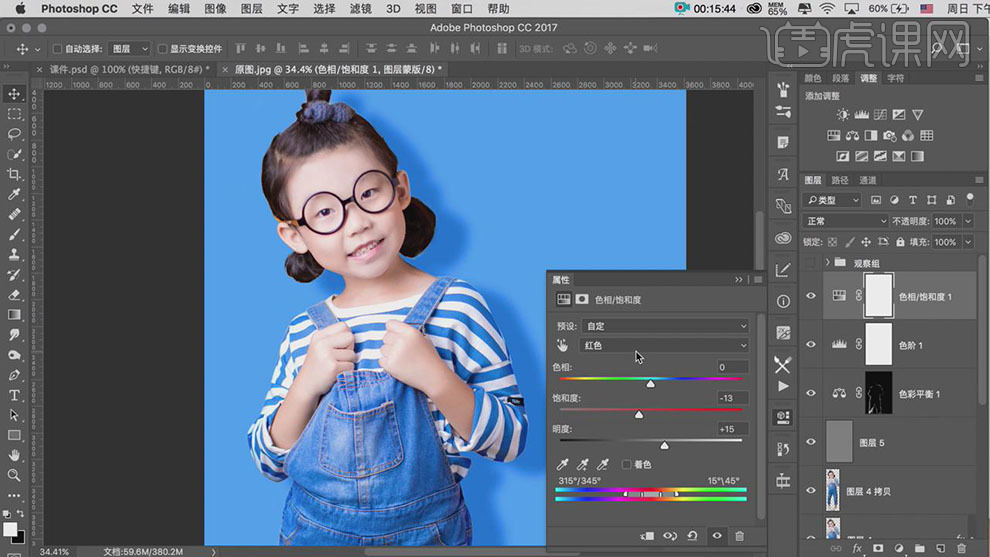
18. 【选择】黄色通道,具体参数如图示。具体效果如图示。
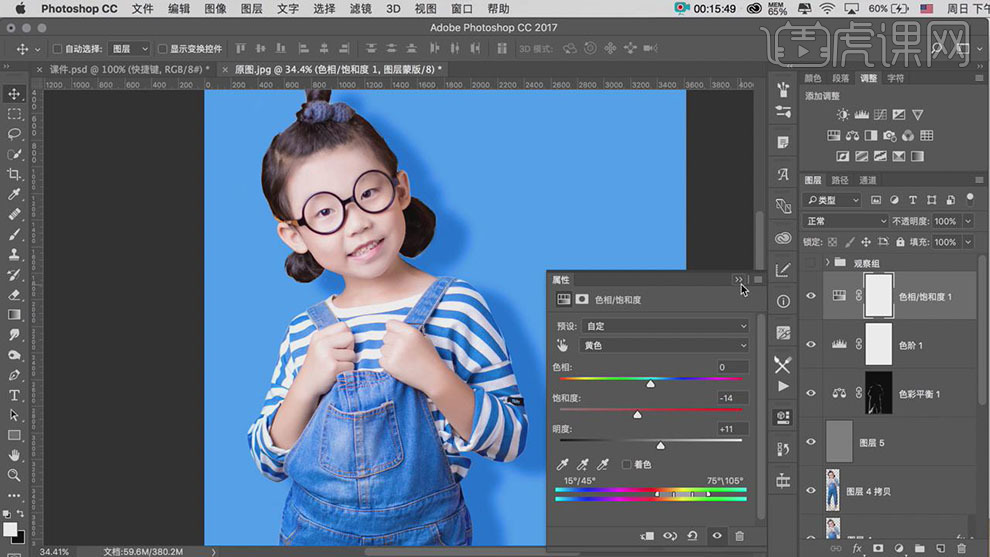
19. 【新建】色彩平衡,【选择】阴影,具体参数如图示。具体效果如图示。
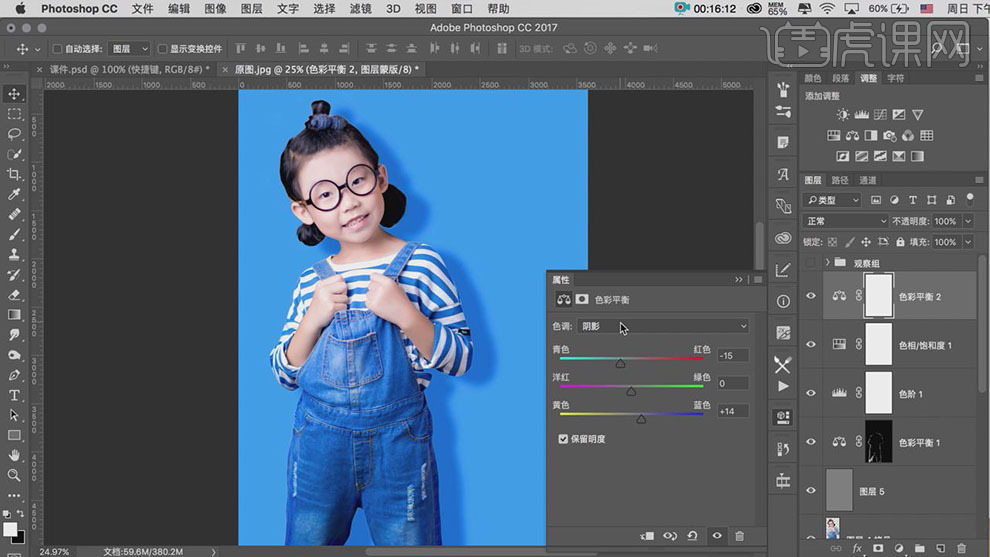
20. 【选择】中间调,具体参数如图示。具体效果如图示。
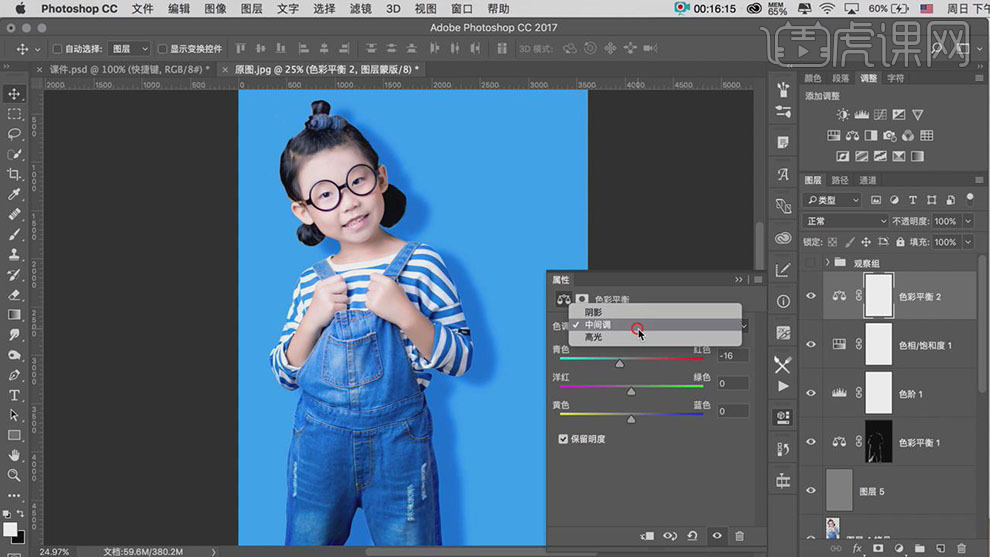
21. 【选择】高光,具体参数如图示。具体效果如图示。
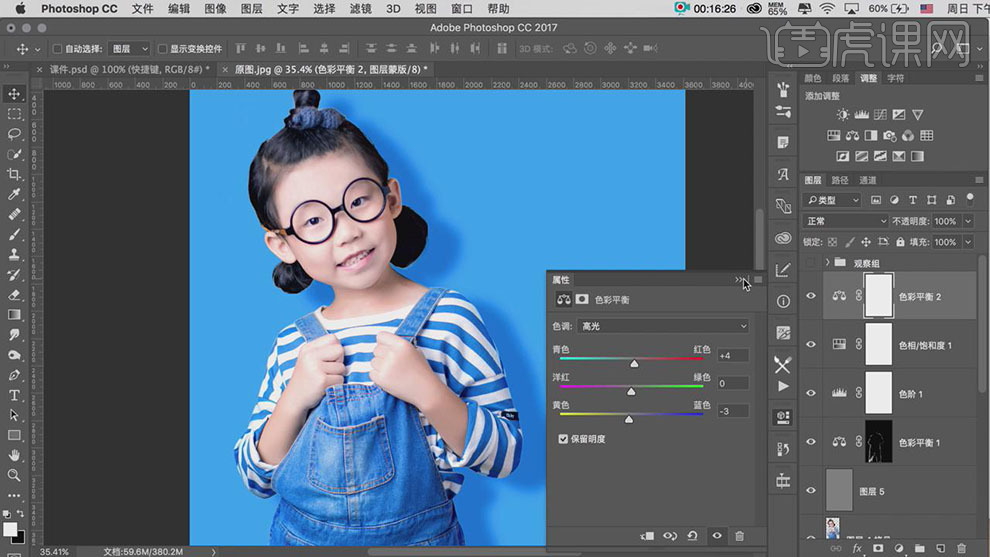
22. 【新建】照片滤镜图层,具体参数如图示。具体效果如图示。
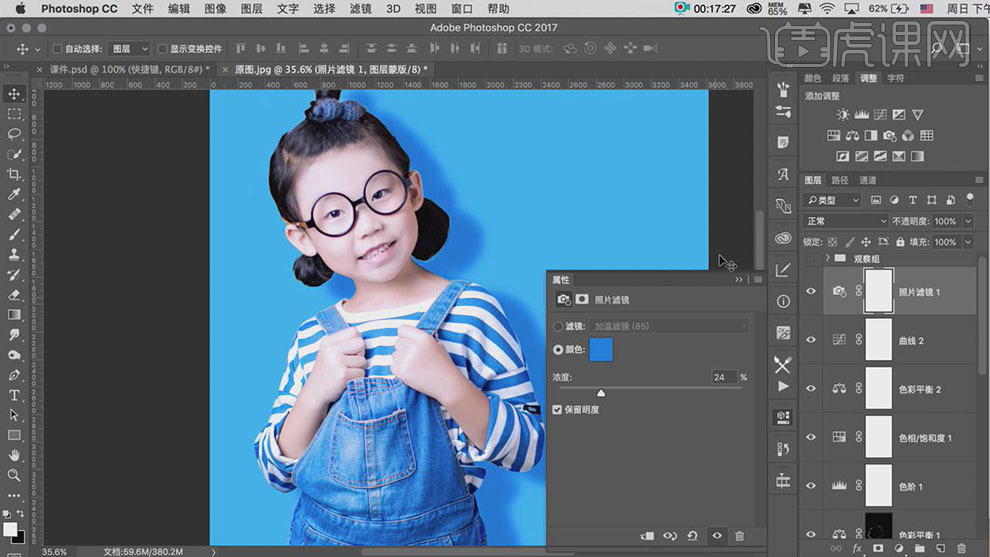
23. 【拖入】准备好的文字素材,调整至合适的位置。具体效果如图示。
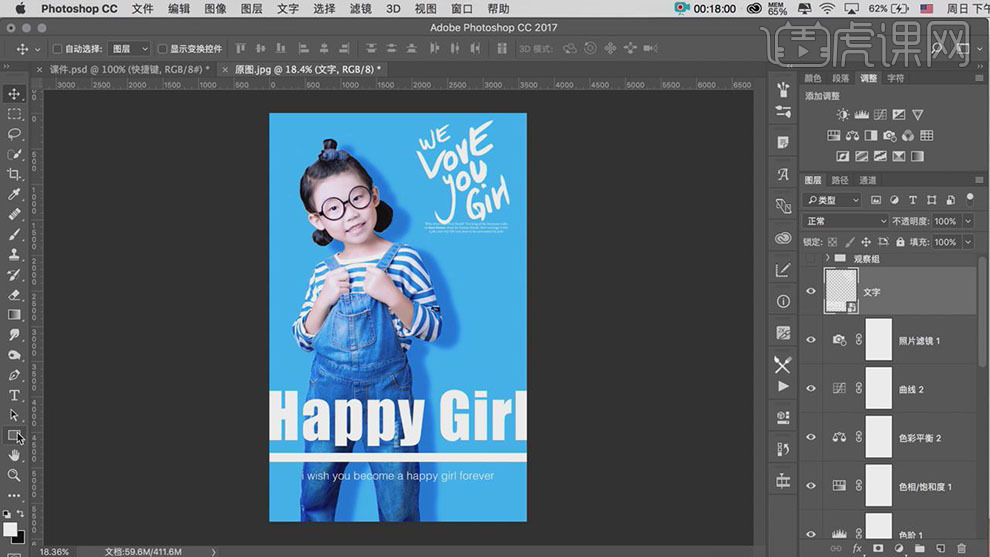
24. 在人物图层下方,使用【矩形工具】绘制合适大小的矩形,【颜色】白色。具体效果如图示。
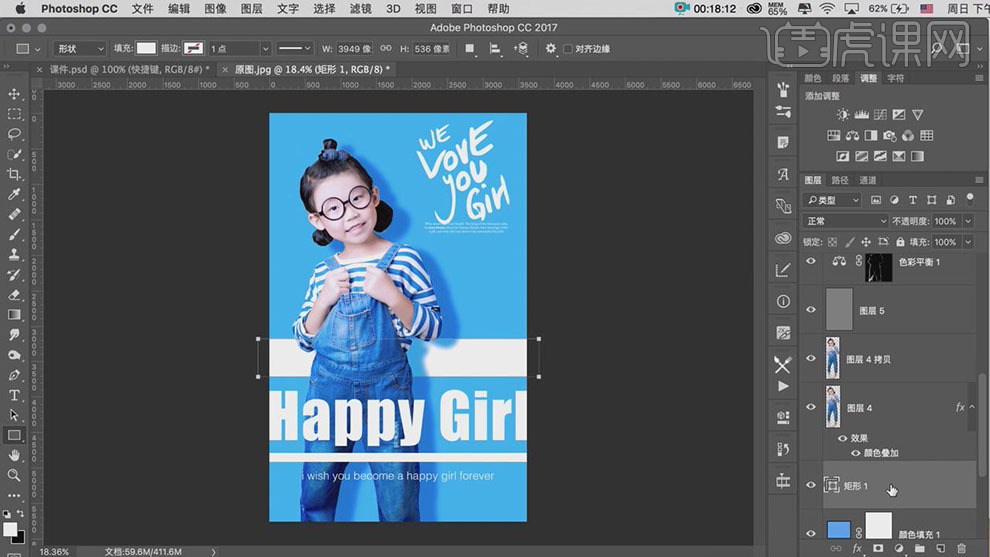
25. 在最顶层按【Ctrl+Shift+Alt+E】盖印图层,单击【滤镜】-【其他】-【高反差保留】,具体参数如图示。具体效果如图示。
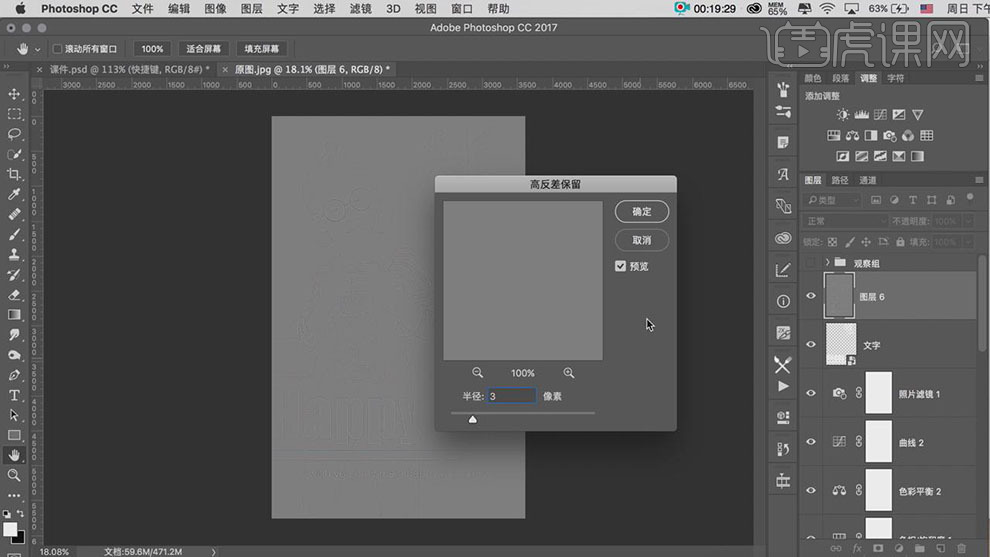
26. 【图层模式】柔光,按【Ctrl+Shift+Alt+E】盖印图层,单击【滤镜】-【液化】,在人物合适的位置涂抹。具体效果如图示。
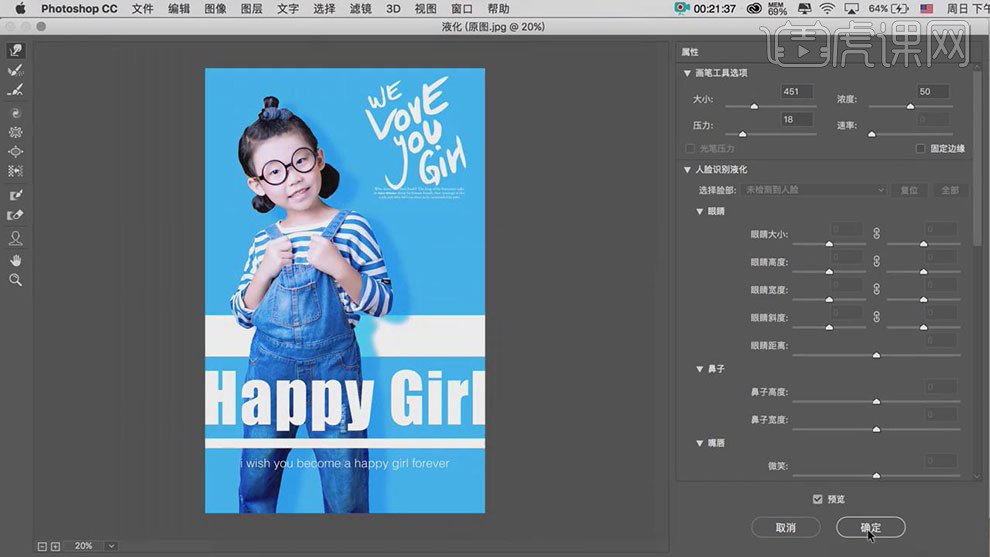
27. 最终效果如图示。

1、本课主要内容如图示。
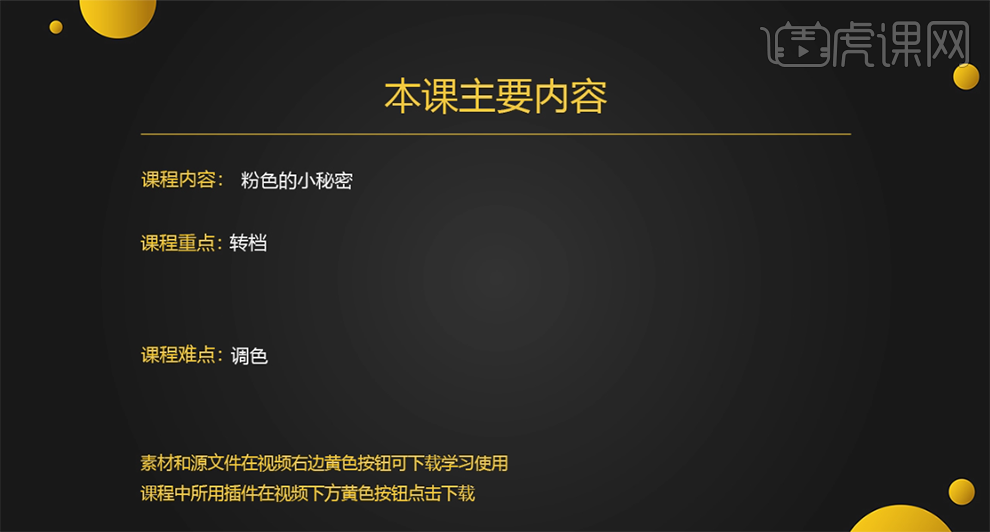
2、【打开】PS软件,【打开】素材文档。具体效果如图示。

3、单击【基本】,具体参数如图示。具体效果如图示。

4、单击【细节】,具体参数如图示。具体效果如图示。

5、单击【HSL】-【明亮度】,具体参数如图示。具体效果如图示。

6、单击【饱和度】,具体参数如图示。具体效果如图示。

7、单击【相机校准】,具体参数如图示。具体效果如图示。

8、使用【修补工具】修复人物瑕疵细节,【选择】绿色通道,按【Ctrl+C】复制,【选择】蓝色通道,按【Ctlr+V】粘贴。具体效果如图示。

9、【复制】图层,【打开】通道面板,【选择】绿色通道,按【Ctrl+C】复制,【选择】蓝色通道,按【Ctlr+V】粘贴。具体效果如图示。

10、添加【图层蒙版】,使用【画笔工具】涂抹细节。按【Ctrl+Alt+Shift+E】盖印图层,【新建】可选颜色图层,【选择】红色,具体参数如图示。具体效果如图示。

11、【选择】黄色,具体参数如图示。具体效果如图示。

12、按【Ctrl+Alt+Shift+E】盖印图层,【新建】图层,使用【径向渐变工具】,【颜色】白色至透明,拖出合适的渐变效果,使用【移动工具】移动至画面合适的位置。具体效果如图示。

13、按【Ctrl+Alt+Shift+E】盖印图层,单击【滤镜】-【磨皮插件】,具体参数如图示。具体效果如图示。

14、【复制】图层,单击【滤镜】-【其他】-【高反差保留】值10,【图层模式】柔光。具体效果如图示。

15、按【Ctrl+Alt+Shift+E】盖印图层,【新建】图层,【填充】50%灰,【图层模式】柔光。具体效果如图示。

16、【新建】黑白渐变映射图层,【新建】曲线图层,具体参数如图示。具体效果如图示。
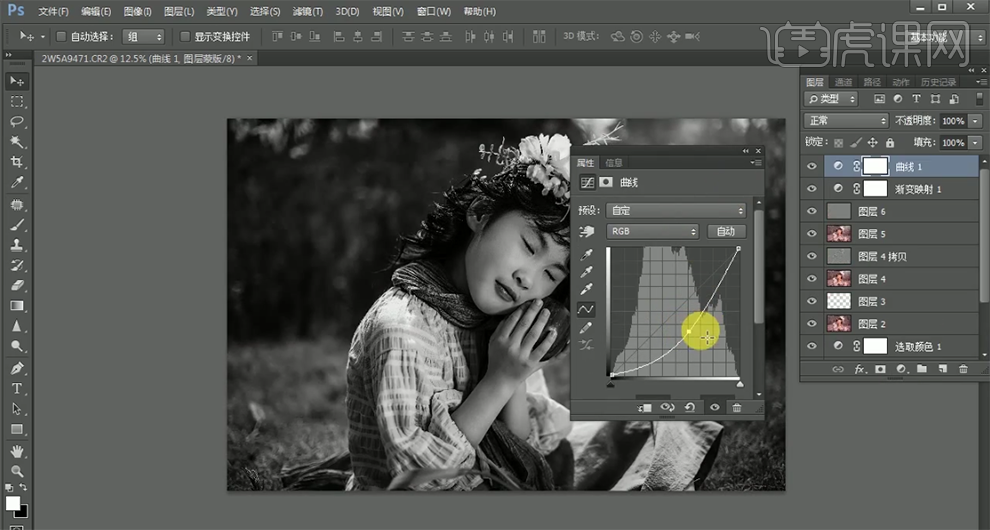
17、【选择】中性灰图层,【透明度】59%。使用【画笔工具】,根据光影规律以及人体结构涂抹人物明暗细节。具体效果如图示。
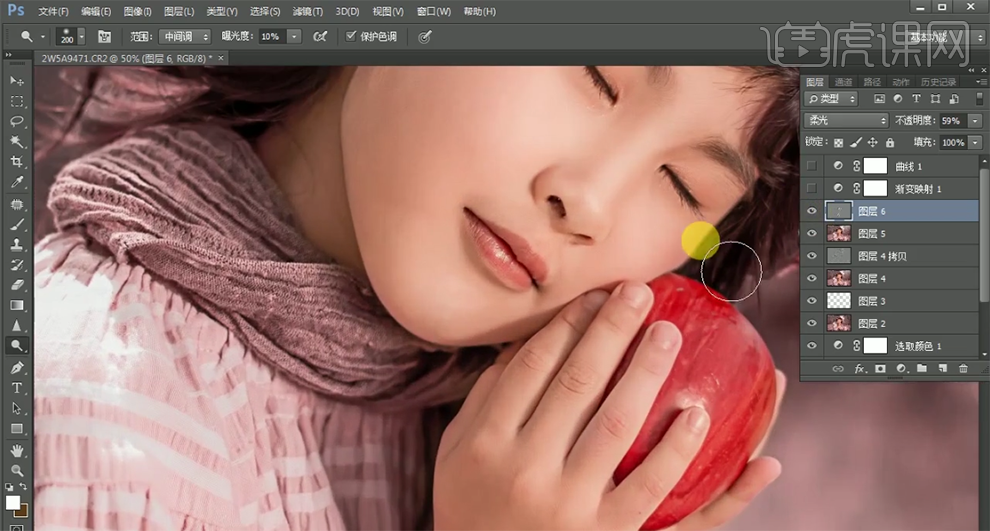
18、【删除】调整图层,按【Ctrl+Alt+Shift+E】盖印图层。具体效果如图示。
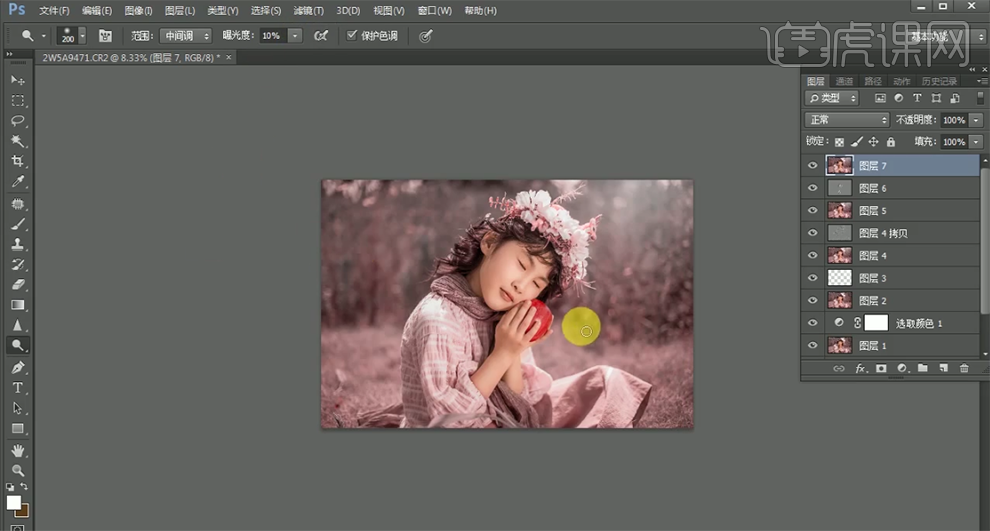
19、最终效果如图示。

1、本课主要是讲儿童摄影的构图方法。
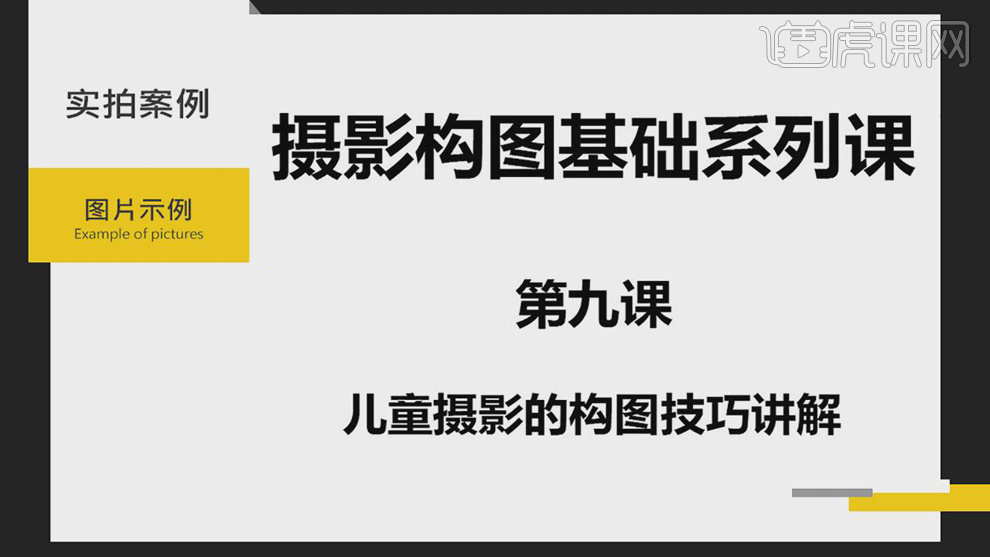
2、在拍摄新生婴儿时需要注意禁止近距离使用闪光灯,艺术照不适合婴儿,不可强行让宝宝抬头。具体分析如图示。

3、新生婴儿的拍摄的第一张照片是与母亲的合影,将婴儿作为主体,母亲为辅助体,使用一虚一实的构图方式拍摄。

4、案例中的合影符合一虚一实的构图理念,具体参考如图示。

5、第一点,保证光线充足,可选择靠窗户的位置工是灯的下方,需要保证场景光线充足。

6、第二点,使用大光圈对焦构图拍摄。具体参考如图示。

7、第三点,使用对比构图,交大人和小孩的手进行对比拍摄以此突出婴儿的娇小可爱,第四点选择在婴儿睡觉的时候拍摄,以此保证照片的清晰度。具体参考如图示。

8、百日照/周岁照的构图方法第一种是俯拍,俯拍可以让观看者对被摄对象有股关爱,怜惜之感。具体分析如图示。

9、使用有声音的玩具吸此宝宝的眼光,以此可使用俯拍进行构图拍摄。具体参考如图示。

10、第二种平拍,使用平视的角度给人一种亲近感,拍摄时将机位降低,使拍摄出的宝宝看起来没有距离感,更显亲切。具体分析如图示。

11、使用平视的角度构图拍摄,将机位与宝宝的视线平齐。具体参考如图示。

12、借助前景,通过大光圈对焦拍摄,使画面更具层次感。具体参考如图示。

13、第三种仰拍,是一种独特的视角,可通过仰视的方法避开地面杂乱的景物,获得简洁的背景,突出主体,另一方面可调动孩子的情绪,使画面更生动。具体分析如图示。

14、学龄儿童的构图方法,第一种写实类,通过写实拍摄捕捉到孩子最自然的表情来记录孩子的成长。具体分析如图示。

15、通过平淡的生活记录来表达父母爱的痕迹。具体参考如图示。

16、案例中的画面使用了居中构图和延伸线构图,通过透视来突出中心点的孩子背影,使得画面更加生动。具体参考如图示。

17、案例中的画面使用了居中构图和S型构图,将主体置于中间形成对比。具体参考如图示。

18、案例中的画面使用了斜线构图来突出孩子奔跑时的动感,具体参考如图示。

19、案例中的画面使用了黄金分割构图,通过旁人的角度去观察孩子玩耍的画面。具体参考如图示。

20、案例中的画面使用了框架构图和居中构图,使得视线焦点集中至孩子,画面更加的生动。具体参考如图示。
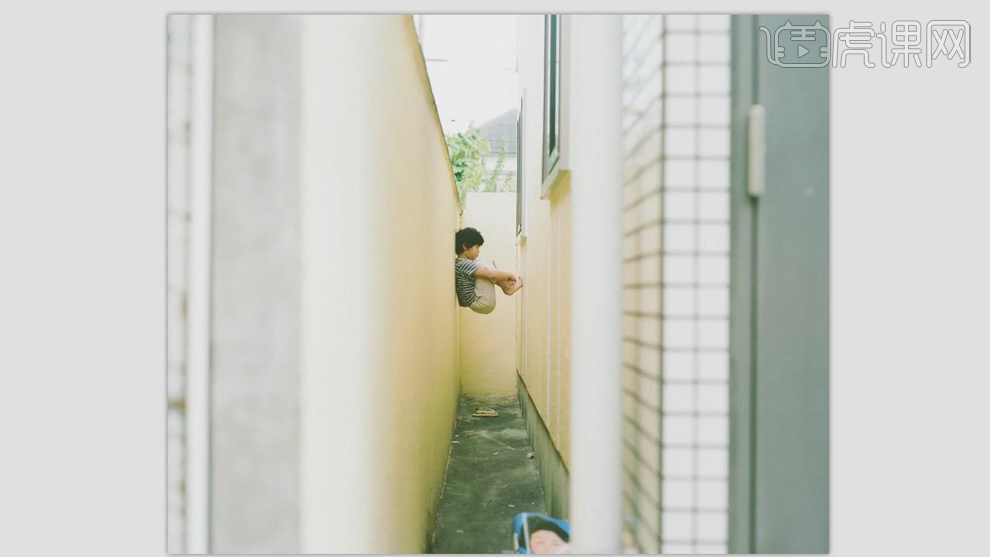
21、案例中的画面记录了日常的生活动作,以此来记录成长的痕迹。具体参考如图示。

22、案例中的画面使用了框架构图来记录孩子学校的成长痕迹,具体参考如图示。

23、其实写实类儿童照片参考如图示,画面的色调以及构图都应用了构图原则。具体参考如图示。
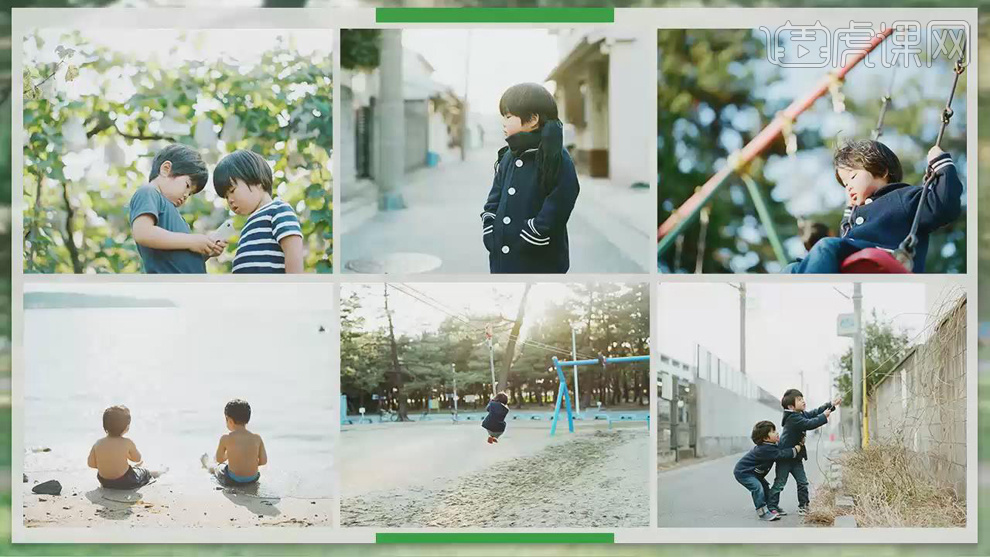
24、写真儿童摄影主要用于记录孩子的瞬间动作以及表情。

25、拍摄儿童写真首先环境要干净,主体居中,选择合适的构图方法进行拍摄。
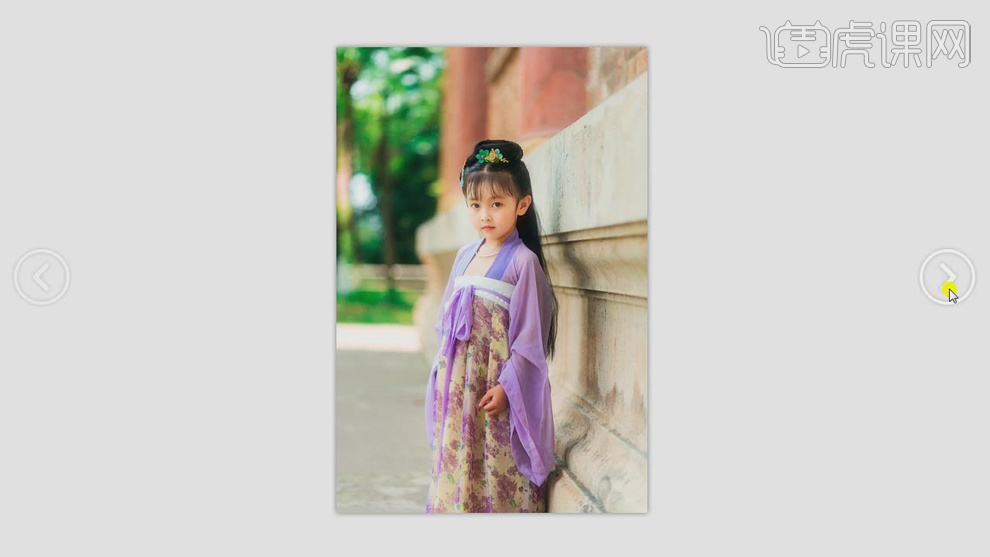
26、在拍摄儿童写真还需要引导师或是家长协助引导孩子,调动孩子的情绪进行构图拍摄。
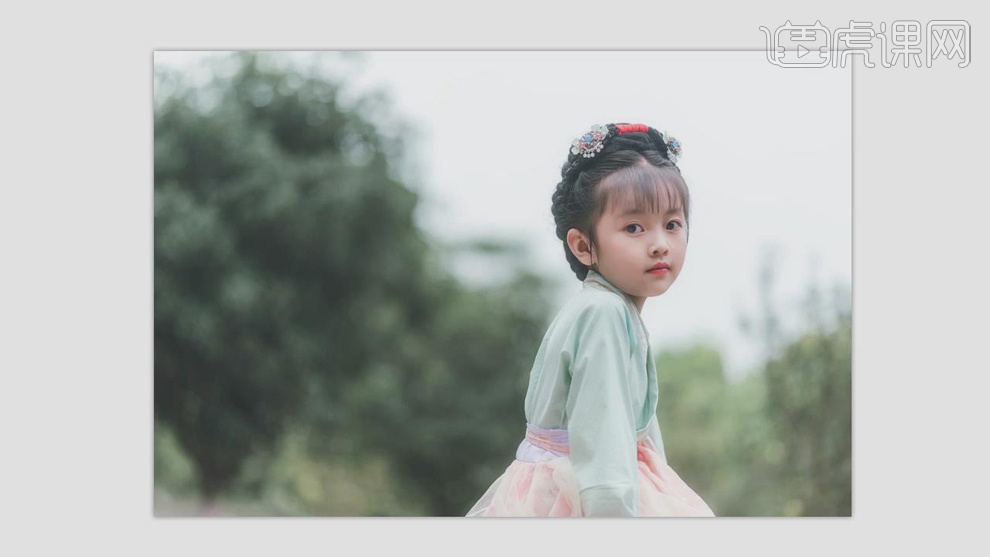
27、儿童摄影最好的构图方式为框架式构图,通过框架可以更好的把握孩子的现场状况,具体参考如图示。

28、在室外拍摄全家福时,现场孩子的突然举动所形成的小意外可能会让照片有更深一层的记忆。











